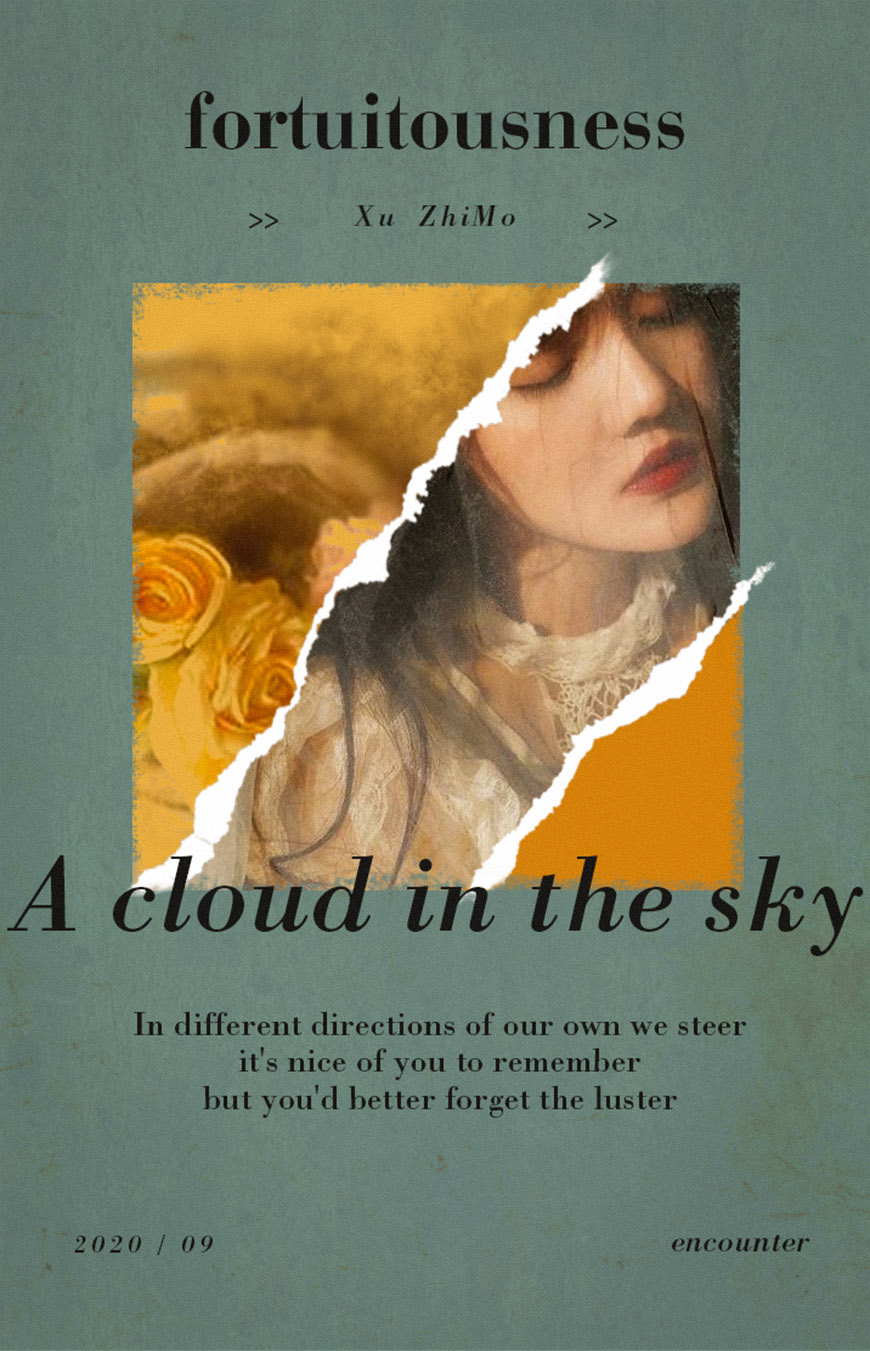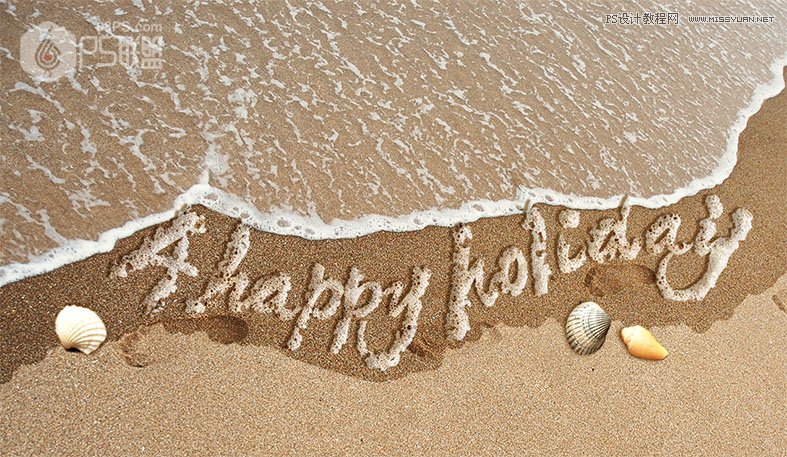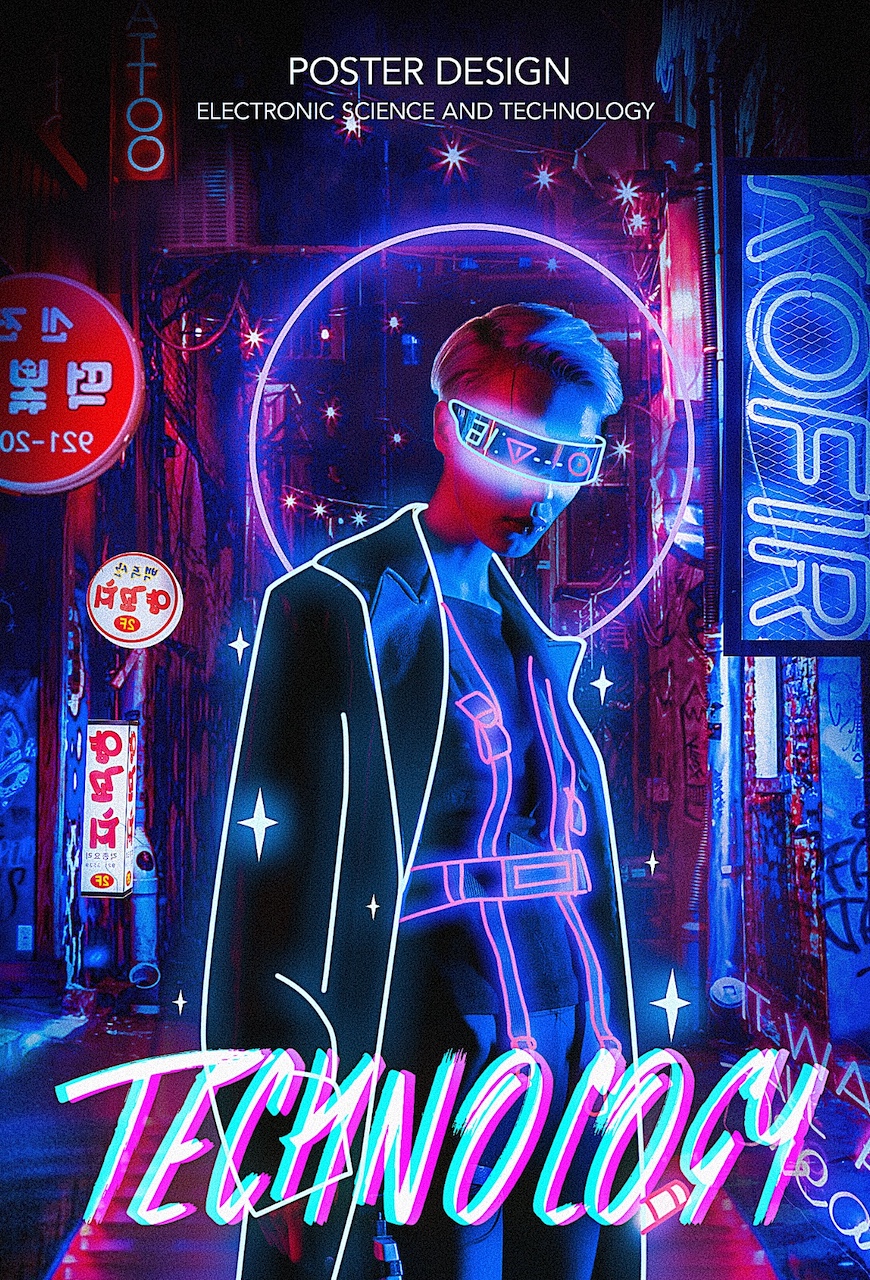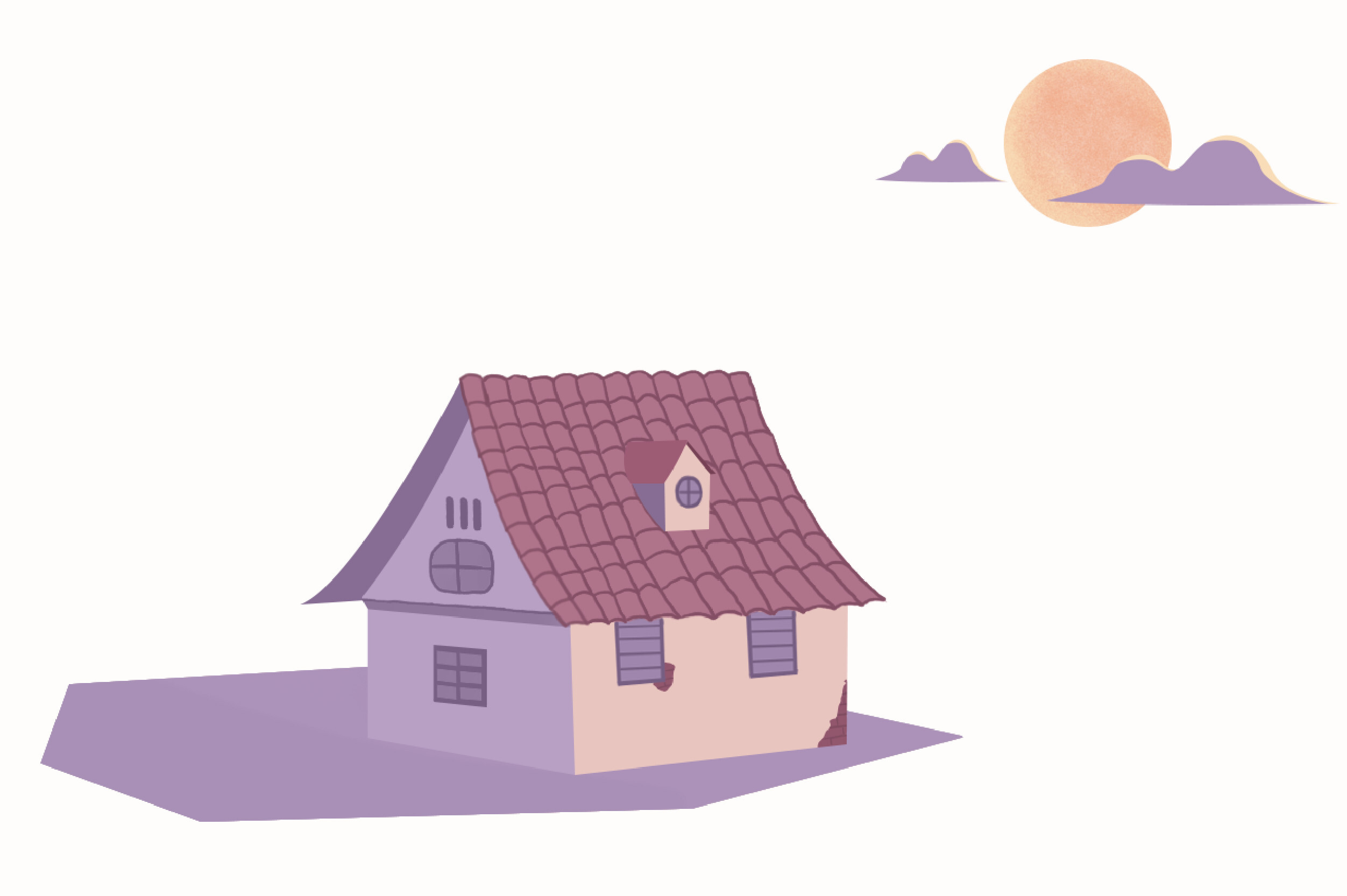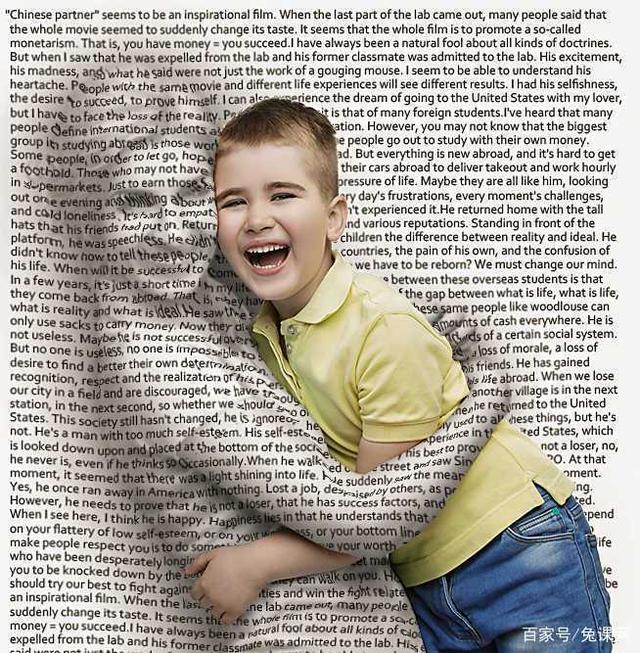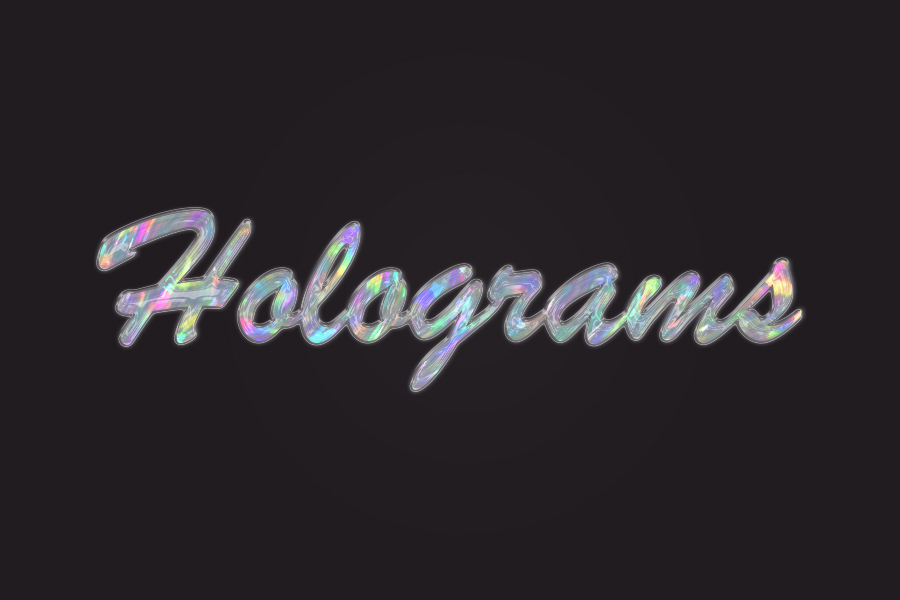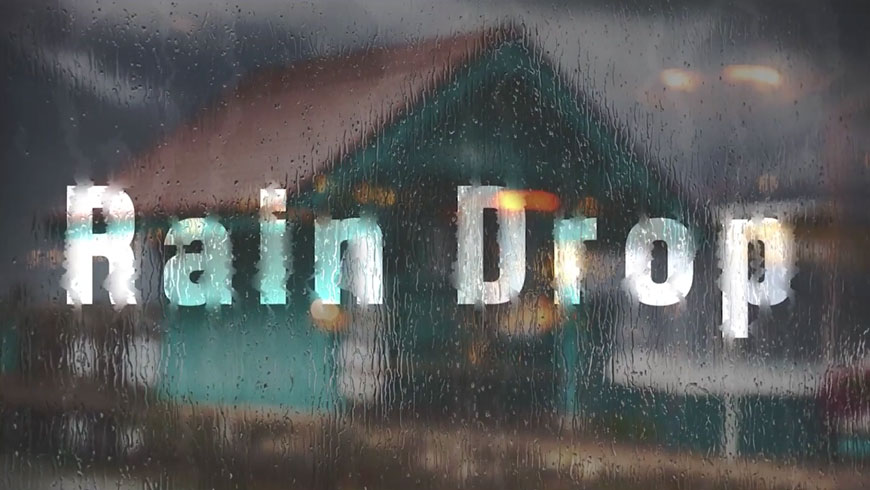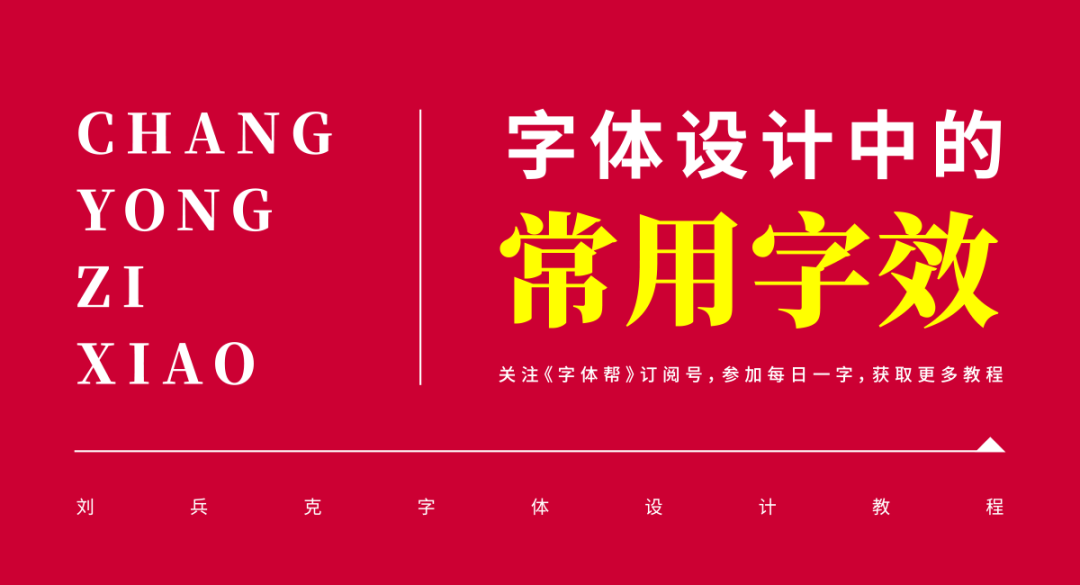-
Photoshop制作复古撕边人像海报
最终效果 教程所用素材一点打包 点这里下载 1、打开Adobe Photoshop,点击文件-新建(快捷键Ctrl+N),创建一个新文件,参数设置如下。 2、填充背景颜色为#74918d。 3、新建三个500*500的正方- 3.9k
- 0
-
-
Photoshop制作沙滩泡沫艺术字
最终效果 1、在photoshop中打开沙滩图片,选钢笔工具(P)在沙滩上画一个路径,效果如下。 2、选文字工具(T),在路径上点击输入你需要制作的文字。 3、打开素材泡沫图片,右键点击图层再- 3.8k
- 0
-
Photoshop打造立体效果的甜甜圈艺术字
教程详细视频教程: 点击进入 效果图 效果解析 关键步骤提示 详细操作请看文章开头的视频教程演示。 Step 01 绘制字形 这一步在AI或者PS中都可以绘制,只需要用形状工具搭配布尔运算- 4.4k
- 0
-
-
通过PS曲线工具把银手镯变成金手镯
教程通过PS把银手镯变成金手镯,听上去比较不好操作,其实你真正的练习起来会发现,还是比较好上手的,用快速工具选择所需要的区域,用曲线中的红、绿、RGB给图片进行调色,曲- 3.8k
- 0
-
-
Photoshop制作炫酷的赛博朋克风格人像海报
1、先新建个1500*2300的画布,将背景图层导进来,然后调整ACR滤镜。 2、添加颜色查找图层,并使用黑色画笔在蒙版上涂抹,隐藏灯牌处的变暗效果。 3、将灯牌的素材度抠好放到画面合- 4.1k
- 0
-
Photoshop快速制作精美的火焰字
最终效果 1、打开ps,新建一个1200*600px的画布,把背景色填充纯黑色。 2、在合适的位置打上相应的文字,调整合适的字体和大小。文字颜色#d17a30。 3、打开文字的图层样子,给文字添加- 3.8k
- 0
-
Photoshop制作华丽飘逸的女神节创意字效果
最终效果 1、还是在稿纸上画草稿,拍照导入AI(这个草稿跟最终稿有点不一样,用钢笔勾线的时候临时改变了想法,把一些装饰去掉了) 2、AI钢笔工具勾出字型并分别填色,有些小地方- 3.9k
- 0
-
Photoshop制作漂亮的卡通风格金色立体字
最终效果 首先绘制草图,在纸上画或是用手绘板都可以。 我这边用到了手绘板,在AI中,用画笔工具(B),描边为1像素,先大致勾出字形。要注意的是,一组字中,笔画要统一,比如- 4.4k
- 0
-
干货!3种PS加投影方式和技巧
大家好~我是自学插画的西城,很多人问我怎么学习的,我现在简单说一下我的方法: 早上用一小时欣赏采集优秀插画,有自己的素材库,记得分类 业余时间会去Youtube看绘画教程或者快速绘制- 7.1k
- 0
-
Photoshop制作显眼的金色卡通立体字
最终效果 1、单击文件新建,打开Photoshop并创建新文档。用2000 px制作了文件2000像素(由于使用的是像素,因此分辨率并不重要)。将文件命名为漫画书文字效果。 2、为背景添加渐变,- 5.7k
- 0
-
元气满满!Photoshop制作剔透的金色手绘字
1、习惯性在稿纸上绘制草稿,画完后拍照导入AI。 2、用钢笔勾出字形并且分别天色,有些小地方做了一点调整。颜色后面还要再做调整,这里知识大致区分一下。 3、把这些字形放在一- 5.6k
- 0
-
Photoshop合成与孩子拥抱的文字人像
最终效果 素材: 1、(抠图)首先把图片素材拖到PS里面,然后在菜单栏-选择-主体,这样就可以把人物载入选区,对了主体这个功能在PSCC2019版本以上才有,如果是低版本直接有快速选- 6.6k
- 0
-
Photoshop制作剔透的彩色玻璃字
最终效果 1、创建一个900 x 600 px的文件,设置前景色和背景色分别为黑色和白色,打开滤镜渲染云彩。 2、打开滤镜滤镜库纹理颗粒,应用下面的设置。 3、点击滤镜库窗口右下角新建效果- 5.6k
- 0
-
-
Photoshop制作大气的金色书法立体字
最终效果 1、打开网站书法迷,输入充能站三个字,选择合适的字体下载。 2、将下载的字体拖到Ai中进行简单的处理,根据字体字形以及负空间关系进行排版,加上UI(user interface)英文- 5.5k
- 0
-
-
Photoshop制作玻璃上的雨滴字效果
最终效果 1、新建文档 新建一个19201080px的文档,输入文本并转化为智能对象。 2、勾勒痕迹 用钢笔工具勾勒出雨水流动的痕迹,然后选择合并形状。 3、 扭曲滤镜 继续勾勒雨水的痕迹- 5.1k
- 0
-
不会字体设计?分享5种容易上手的字效教程
前言:字体设计也是一门需要长期学习的课程,但对于新手,前期可以试学习一些简单的字体设计,在今天文章中,我们分享5种容易上手的字效教程,教程虽然简单,但字体效果并不差- 6.7k
- 0
-
PS字效教程之双击666!
本次教程将和大家分享下如何使用AI结合PS来制作一款微立体的卡通字体。接下来就让我们一起来看看吧。 思路解析 双击666有给你点赞,你很棒的意思,所以大致思路是将点赞的图形结- 4.9k
- 0
-
Photoshop制作质感透明气泡
气泡的制作重点就是高光部分的渲染,边缘,中间等都有高光区域,并且高光形状各不相同。刻画的时候需要配合蒙版、涂抹工具、滤镜等来共同完成。最终效果 一、新建大小自定的文- 6.7k
- 0
-
PS制作阳光照射效果的金属立体字
在这个Photoshop教程中,我们要运用光和影的一些最基本的原则使文字产生一种美丽而雄伟的效果。 在我们开始这篇精彩Photoshop教程之前,这里有一张关于光线照在物体上的简单示意图。- 6.2k
- 0